
Instalace ZenCart 1.3.9h
24. 5. 2011 | Autor: Lukáš
V dnešním článku si společně projdeme instalaci internetového obchodu ZenCart a popereme se s možnými překážkami.
Příprava na instalaci
Stažení aplikace
Nejdříve potřebujeme stáhnout instalační balíček. Stažení provedeme buď z oficiálních stránek projektu a nebo zde vpravo nahoře z boxu "Ke stažení". Stáhneme pokud možno poslední stabilní verzi.
Rozbalení souborů
Nejdříve vytvoříme složku, ideálně pojmenovanou podle jména a verze staženého instalačního balíčku. Následně do této složky rozbalíme obsah námi staženého balíčku.
Zkopírování souborů na web
Obsah složky zencart_1.3.9h zkopírujeme pomocí protokolu SFTP/SCP na server. Ke kopírování použijeme např. program WinSCP.
Pokud používáte jiný program a nejste si jistí, zda vyhovuje, můžete nahlédnout do seznamu Doporučeného softwaru na stránkách Českého hostingu.
Vytvoříme databázi MySQL
Pro vytvoření databáze MySQL spustíme internetový prohlížeč a přejdeme na stránky Můj Český hosting. Přepneme se do klientské sekce do části Správa domény. V kartě Databáze klikneme na tlačítko Založit novou MySQL databázi. Po kliknutí na tlačítko Založit novou MySQL databázi se nám zobrazí stránka Založení nové databáze, na které zadáme naše heslo pro novou databázi, můžeme zapsat poznámky k databázi či vytvořit nového uživatele a po kliknutí na tlačítko Odeslat dojde k vytvoření MySQL databáze.
Instalace
1. Před instalací
Instalaci zahájíme spuštěním internetového prohlížeče a zadáním adresy (http://vase.domena.cz/) do adresního řádku.
Na stránce se nám zobrazí předinstalační průvodce. Instalaci spustíme ve 2. bodu kliknutím na odkaz zc_install/index.php.
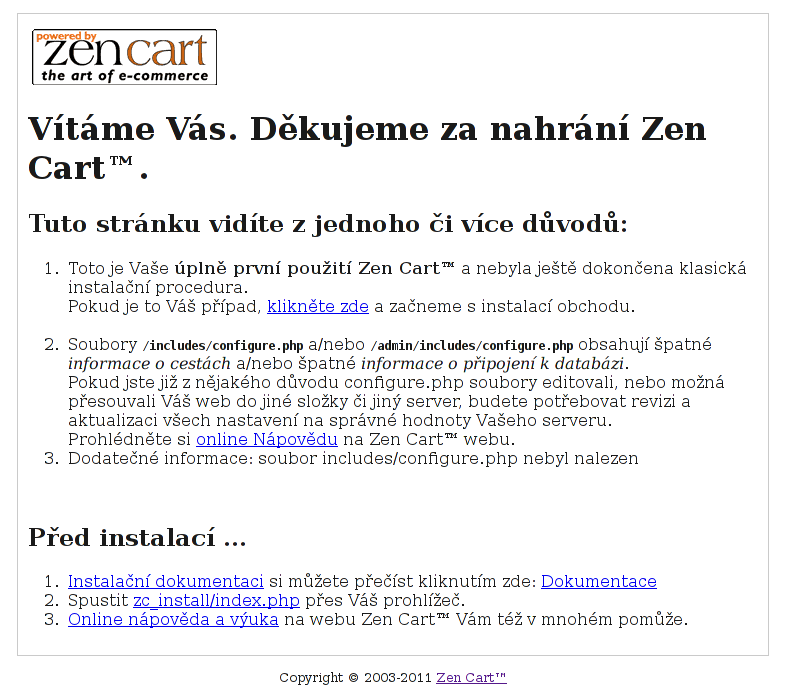
2. Uvítání
V tomto kroku si přečteme informace o produktu ZenCart a klikneme na tlačítko Pokračovat, které nás přesune na další krok instalace - licenci.
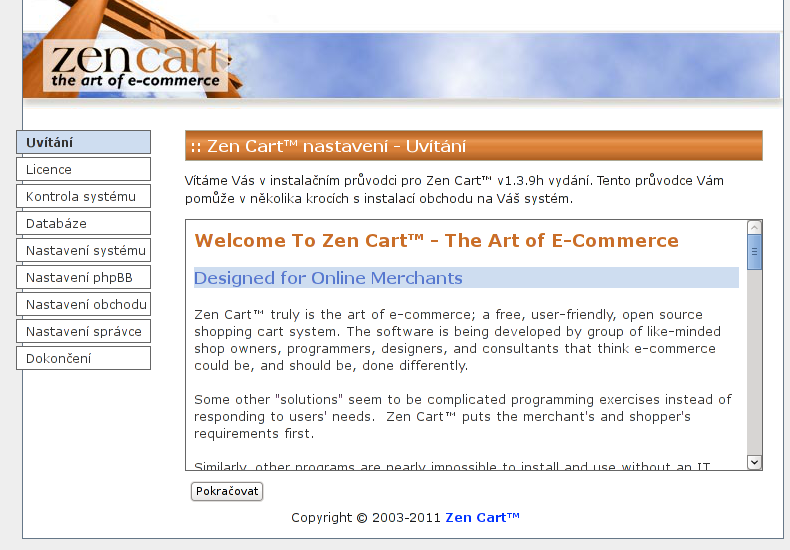
3. Licence
Třetí krok nám ke čtení nabízí licenci GNU-GPL, pod kterou je ZenCart vyvíjen. Pokud s licencí souhlasíme, klikneme do kolečka Četl/a jsem a souhlasím... a klikneme na tlačítko Pokračovat.
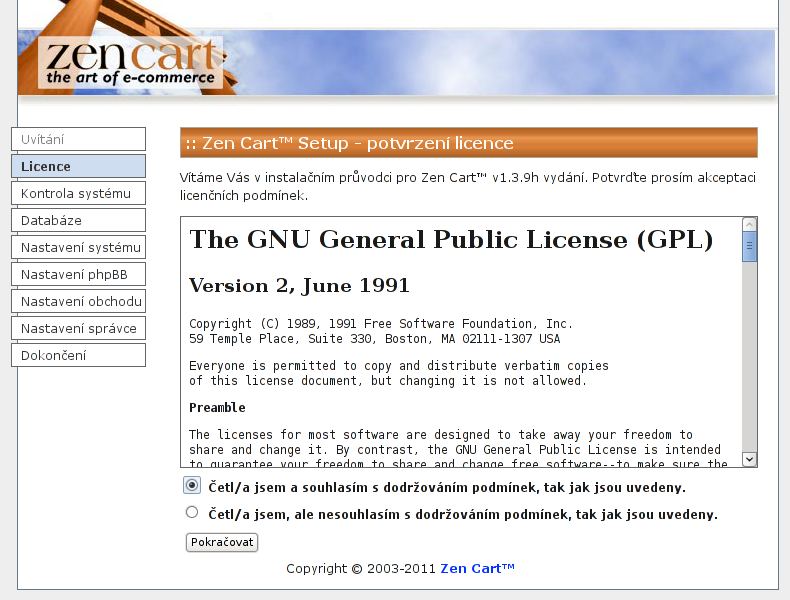
4. Test systémových požadavků
Instalátor ZenCartu provede test systémových požadavků a seznámí nás s výsledky a podrobným výpisem informací o serveru. S největší pravděpodobností jako nevyhovující vyhodnotí položku PHP Safe Mod, ale to pro běh instalace nepředstavuje hrozbu.
Pokračovat budeme kliknutím na tlačítko Instalovat.
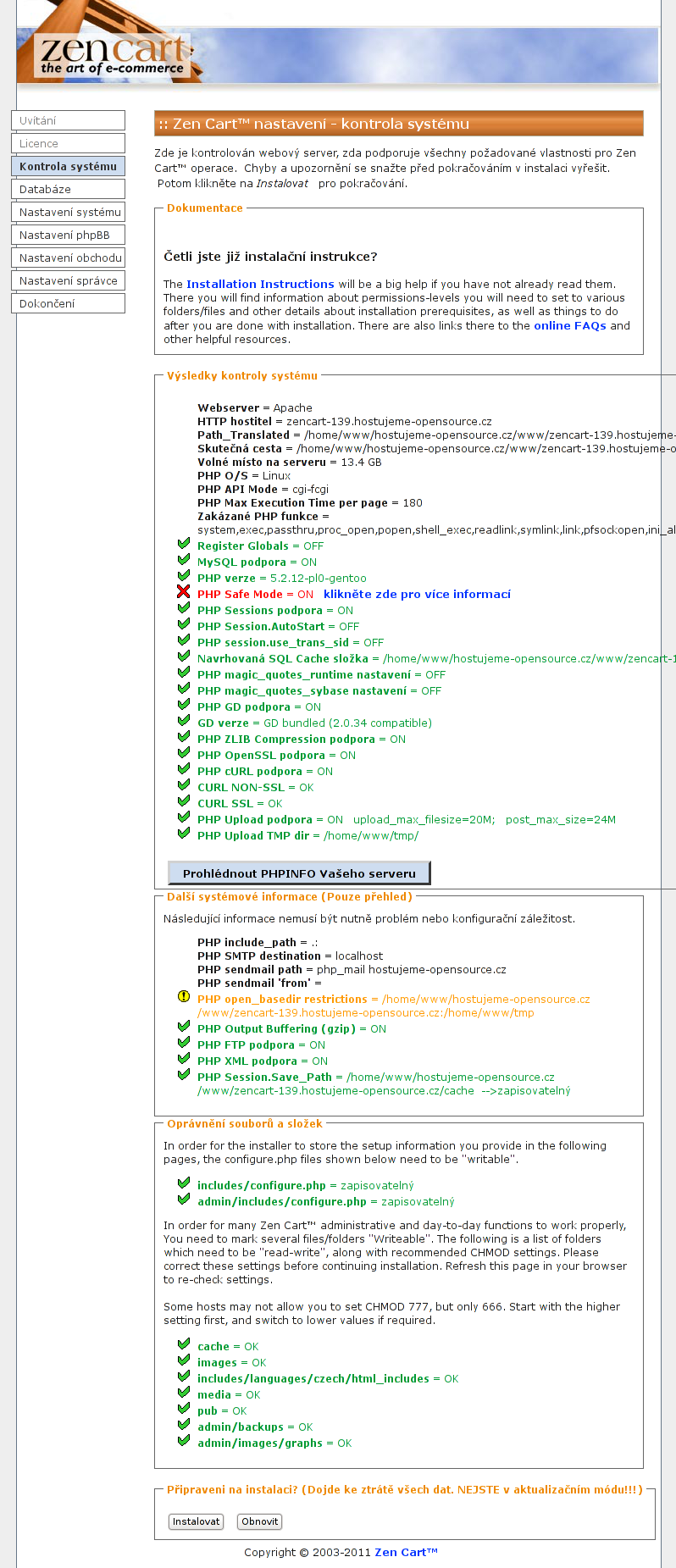
5. Nastavení databáze
Pro správné fungování našeho internetového obchodu je potřeba nastavit databázi. Jak databázi správně nastavit, se dočtete níže.
Pokud dostaneme na výběr typ databáze, vybereme MySQL.
- do kolonky Hostitel databáze vyplníme data z kolonky Hostitel pro připojení z aplikací
- do kolonky Uživatelské jméno k databázi vyplníme Přístupové jméno
- do kolonky Heslo k databázi zadáme heslo, které jsme zadali při vytváření databáze
- do kolonky Název databáze vyplníme data z kolonky Jméno databáze
Volitelná nastavení - volby pro zkušené
Doporučujeme neměnit výchozí nastavení.
- do kolonky Table-prefix může vyplnit databázový prefix, tzn. příponu která se bude používat pro data z našeho internetového obchodu ZenCart (pro případ, že používáme pouze jednu databázi pro více projektů).
- Pokud hojně využíváme databáze, můžeme zaškrtnout možnost ANO
- Pokud chceme používat cache pro databázi, vybereme naším požadavkům nejlépe odpovídající možnost; jinak necháme výchozí hodnotu None
- do kolonky Session/SQL cache adresář zadáme adresář vhodný pro tyto účely, např. cache
Nastavení uložíme a na další krok přejdeme kliknutím na tlačítko Uložit nastavení databáze.
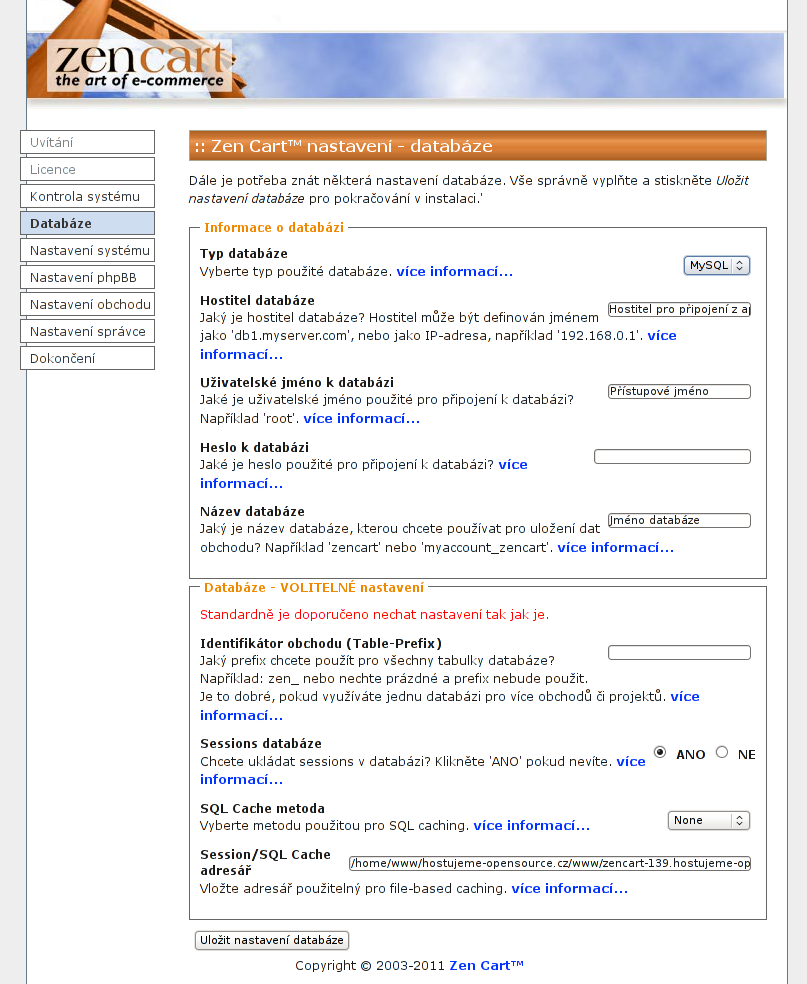
6. Nastavení systému
Nastavení z tabulky Server/site měnit nebudeme. Instalátor automaticky detekuje nastavení, takže není třeba nic měnit. Při špatném nastavení cest by nám navíc obchod nefungoval.
SSL Detaily necháme nezměněné.
Kliknutím na tlačítko Uložit nastavení databáze budeme pokračovat na další krok.
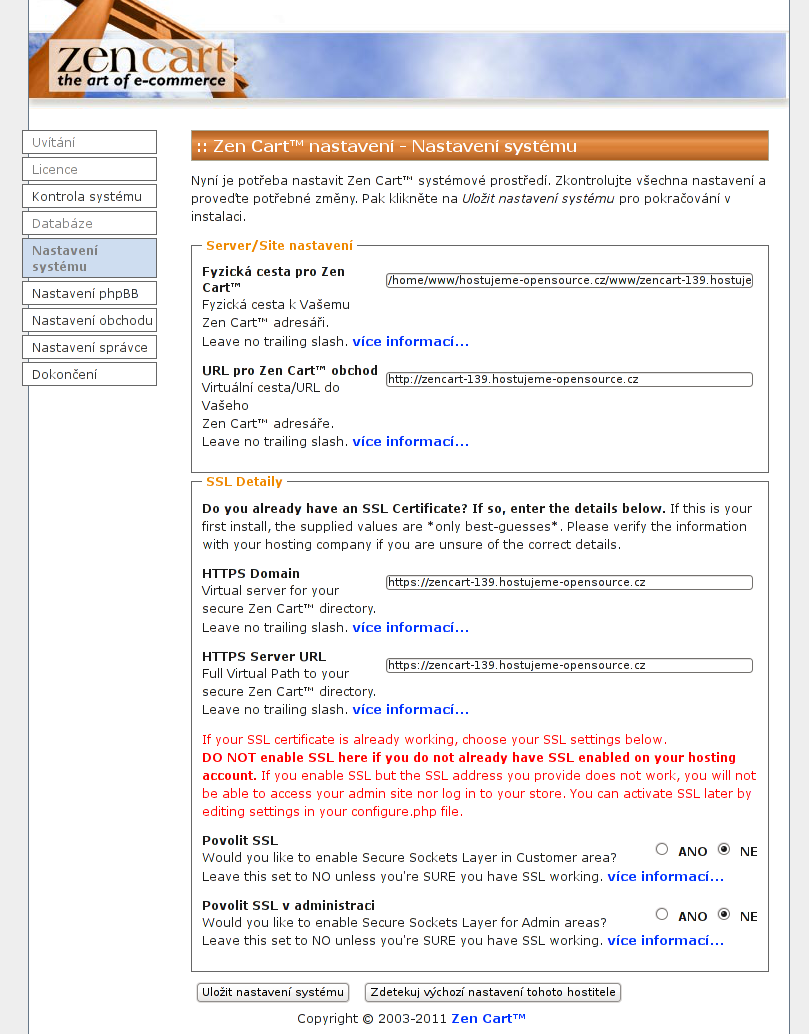
7. Nastavení internetového obchodu
- do kolonky Název obchodu vyplníme jméno našeho obchodu
- do kolonky Majitel obchodu vyplníme jméno vlastníka
- do kolonky E-mail majitele obchodu vyplníme e-mailovou adresu vlastníka obchodu
- do kolonky Země obchodu vyplníme požadovanou zemi, např. Česká republika
- v kolonce Kraj obchodu zvolíme kraj, ve kterém má náš obchod sídlo (pozor, kraje ČR mohou být až na samém konci seznamu)
- do pole Adresa obchodu vyplníme adresu našeho obchodu
- v kolonce Výchozí jazyk zvolíme ze seznamu námi preferovaný jazyk, pravděpodobně Češtinu, popř. jazyk cílové skupiny našich zákazníků
- v kolonce Výchozí měna zvolíme námi preferovanou měnu
Pokud si chceme ZenCart nejdříve trochu "osahat" a teprve poté začít vytvářet obchod, doporučujeme nainstalovat demonstrační data.
Kliknutím na tlačítko Uložit nastavení databáze budeme pokračovat na další krok.
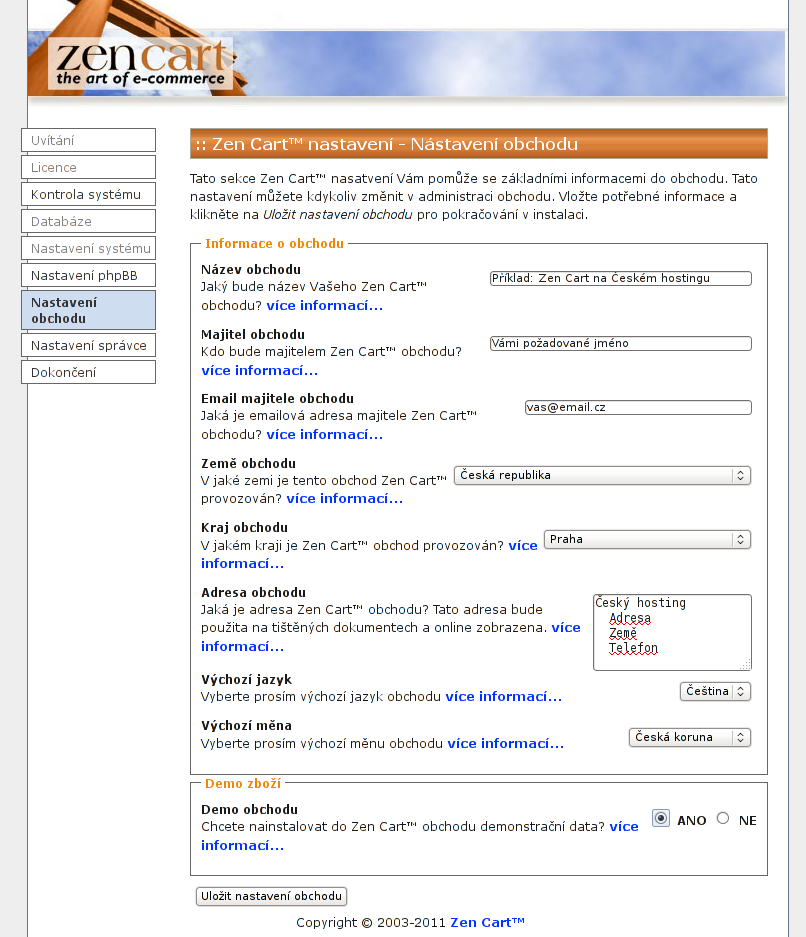
8. Dokončení
Gratuluji. V této chvíli se nám podařilo úspěšně dokončit instalaci internetového obchodu ZenCart. Aby naše práce nepřišla vniveč, musíme nakonec náš obchod zabezpečit.
Doporučená bezpečnostní opatření:
- smazat složku zc_install
- změnit uživatelská práva na souboru
configure.phpve složceincludesna 644 - změnit uživatelská práva na souboru
configure.phpve složceadmin/includesna 644
- smazání složky zc_install
- pomocí protokolu SFTP se připojíme na náš web; k tomu nám poslouží např. program gFTP
- vyhledáme složku
zc_install - smažeme složku
zc_install
- změna uživatelských práv na souboru
configure.phpve složceinclude- vyhledáme složku
incudesa vstoupíme do ní - vyhledáme soubor
configure.php - pravým tlačítkem klikneme na soubor
configure.phpa zvolíme nabídku Vlastnosti - proklikáme se kartami až na kartu Oprávnění
- přístup, zápis a spouštění nastavíme pouze u vlastníka
- vyhledáme složku
- změna uživatelských práv na souboru
configure.phpve složceadmin/includes- vyhledáme složku
admina vstoupíme do ní - vyhledáme složku
incudesa vstoupíme do ní - vyhledáme soubor
configure.php - pravým tlačítkem klikneme na soubor
configure.phpa zvolíme nabídku Vlastnosti - proklikáme se kartami až na kartu Oprávnění
- přístup, zápis a spouštění nastavíme pouze u vlastníka
- vyhledáme složku
Problémy při instalaci
Během instalace internetového obchodu ZenCart bychom neměli narazit na žádné problémy.
V případě jakýchkoliv potíží napište svůj problém do Diskuze pod článkem a my tento problém co nejdříve vyřešíme a doplníme jeho řešení.



